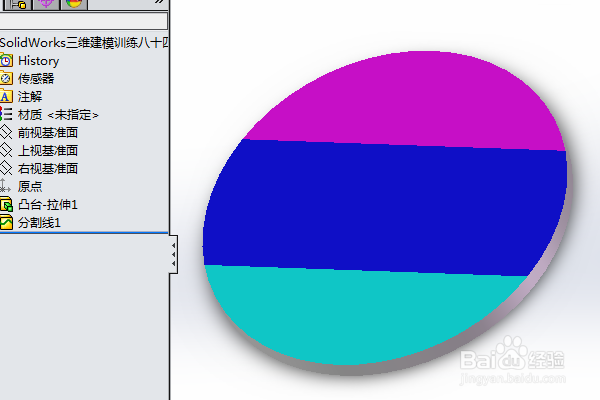1、如下所示,打开SolidWorks软件,新建一空白的零件,保存为:SolidWorks三维建模训练八十四之圆平面分割

2、如下所示,点击工具栏中的【拉伸凸台/基体】命令,点击基准坐标系中的“上视基准面”,直接进入草图

3、如下所示,激活圆命令,以原点为圆心画一个圆,半径100,点击退出草图。

4、如下所示,设置拉伸高度为10,点击√,完成并结束本次拉伸操作。

5、如下所示,点击圆饼的上平面,点击草图工短铘辔嗟具栏中的草图绘制,进入草图环境,激活矩形命令,画一个矩形,与实体相交,激活智能尺寸命令,标注尺寸:矩形宽80,下边距离原点40,点击退出草图。

6、如下所示,执行【插入——曲线——分割线】,激活分割线命令,

7、如下所示,弹出分割线对话框,类型默认投塘垛獯鹤影,草图选择矩形,面选择圆饼的上平面,点击√,完成并结束本次分割平面的操作,

8、如下所示,逐个单击平面,点击外观颜色,三个平面选择三种颜色,

9、如下所示,隐藏原点,至此,这个三维实体零件就建模完成,本次训练结束。